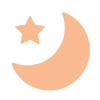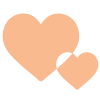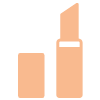3.5インチベイの活用方法や使い方は?5インチ/モニター/シャドウベイ
更新:2019.06.21
デスクトップパソコンの3.5インチベイを活用方法をご存知ですか?こちらでは、3.5インチベイの使い方や、5インチベイとの違い、シャドウベイ、オープンベイとは何か、3.5インチベイにおすすめのステータスモニターやアクセサリをまとめて紹介・解説します。
※商品PRを含む記事です。当メディアはAmazonアソシエイト、楽天アフィリエイトを始めとした各種アフィリエイトプログラムに参加しています。当サービスの記事で紹介している商品を購入すると、売上の一部が弊社に還元されます。
INDEX
3.5インチベイを活用するときの注意点は?
3.5インチベイと2.5インチベイ・5インチベイ用の増設物と混同しない
View this post on InstagramA post shared by 集客キング 姫路の集客の達人★パソコン修理王 (@maxx.mclean) on
3.5インチベイはその名の通り、3.5インチの規格のベイです。3.5インチベイに何か増設物を付けたい時に、2.5インチの物であれば3.5インチベイにサイズを合わせるブラケットを装着すれば問題なく使えますが、5インチベイ用の増設物は、3.5インチベイスロットには物理的に装着できません。
3.5インチベイに何か増設やパーツの入れ替えを行いたい時には、購入するパーツのサイズをしっかり確認しておきましょう。サイズを間違えた場合、絶対に使えないという訳ではありませんが、固定ができないことになってしまうので、サイズの確認は最重要です。
3.5インチベイ増設の時に筐体を壊さないようにする
3.5インチベイにパーツを増設する場合には、パソコンの筐体を開いて作業する必要があります。これは3.5インチベイの表面に出るようにする場合も、筐体内部に固定するだけの場合も同じです。
筐体の表面にパーツを出して使う場合には、筐体の側面の板だけでなく、電源ボタンのあるフロントパネルも外す必要があります。このフロントパネルはメーカーによっても異なりますが、大抵外れにくくなっているので、開ける時に破損しないように気をつけましょう。
POINT
筐体の開け方は説明書に書いてない場合も
デスクトップパソコンの筐体の開け方は、取り扱い説明書に書いてある場合や、メーカーホームページのヘルプに記載されていることもありますが、そういったパソコンの増設に関する情報が一切開示されていないパソコンも多くあります。ただし、大抵のパソコンは似た構造をしているので、手持ちのパソコンの解説がなければ他のメーカーの解体のページを参考にしても良いでしょう。
電源が必要な3.5インチベイの増設物はケーブルが届くか確認しよう
View this post on Instagramウチには専属の<パソコン修理屋さん>がいます!! #5月4日 #パソコン修理 #ドライブ交換 #USB増設 #ありがとう。
A post shared by Tetsuya Yamamoto (@henna_ozi_tetsu) on
3.5インチベイの使い方として注意が必要なのが、電源を必要とする増設物を付けた時に、電源ユニットから電源ケーブルがきちんと届くかどうか確認しておくことです。デスクトップパソコンについている電源ユニットのほとんどは、電源ケーブルが余分についていてケーブルも長いです。
メーカーによっては電源ケーブルを筐体内部に固定していて、そのために必要な電源ケーブルが届かないということもあるため、きちんと3.5インチベイに電源ケーブルが届くかどうか、確認しておきましょう。
POINT
マザーボードと接続が必要なものはポートが空いているかも確認を
電源ケーブルの確認も必要ですが、増設物によってはマザーボードとの接続が必要になるパーツもあります。マザーボードに接続できるポート数は限られていますから、増設可能なポートが空いているかどうかもきちんと確認しておきましょう。
3.5インチベイのアクセサリにドライバーソフトが必要かどうか確認しよう
3.5インチベイにアクセサリなどの増設物をつけた場合、そのパーツを動かすためのドライバソフトのインストールが必要かどうか、きちんと確認しておきましょう。ほとんどのアクセサリは装着しただけで標準ドライバが自動でインストールされて使用可能になりますが、そうでないものもあります。
増設したアクセサリに付属したCDなどでドライバーをインストールしてからでないと使用できないタイプのものもあるので、増設の際にはインストールの順番も含め、確認してから作業を始めると良いでしょう。
3.5インチベイの活用法・使い方について!
3.5インチベイの使い方①USBポートの増設に活用
View this post on Instagramメルカリで中古デスクトップお安く買ったー。゚+(。ノдヽ。)゚+。 グラボ増設まではしばし我慢。 思ってたより中も綺麗♪ . . #デスクトップパソコン #メルカリ #Windows10
A post shared by 椎原純大 (@siiharajunnta) on
3.5インチベイのおすすめの使い方は、USBポートの増設に活用することです。3.5インチなので、大きさの関係でポートは2つか3つの物しか増設できませんが、筐体のフロントにUSBポートが増えれば何かと便利です。
筐体の背面にUSB3.0ポートがあるパソコンは多いと思いますが、フロントにUSB3.0ポートはあまり多くないので、3.0の規格のポートを増設すれば読み込みスピートが早くなるので便利ですね。ポータブルの外付けHDDなどの管理に役立ちます。
USBポートの増設方法
- USBポートのパーツと、SATAケーブルを用意します。
- 筐体の側面カバーを外し、フロントパネルのカバーを外します。
- フロントパネルの3.5インチベイの部分のカバーを外します。
- USBポートを3.5インチベイに挿入し、ネジ等で固定します。
- 電源ユニットから出ている電源ケーブルをUSBポートに接続します。
- USBポートとマザーボードをSATAケーブルで接続します。
- フロントパネルを取り付け、筐体の側面カバーを閉じて完成です。
POINT
3.5インチベイの使い方・増設方法は基本的に同じ
どのパーツを増設する場合も、基本的な増設方法はUSBポートの増設方法とほとんど同じです。USBポートのようなフロントパネルの表に挿入口が出る物はフロントパネルを外して増設作業を行いますが、HDDのような表に出ないパーツはフロントパネルを外さずに作業を行います。
3.5インチベイの使い方②HDDやSSDの増設に活用
View this post on InstagramA post shared by iTsumo (@be_kobenyan) on
3.5インチベイと言えばHDDやSSDの増設を思い浮かべる方が多いのではないでしょうか。3.5インチのSSD、HDDは多いので、空いている3.5インチベイの活用にはHDDやSSDを増設して容量をアップするのがおすすめです。
クラウドなどでデータはネット上にも置いておくことができますが、手元のパソコンの容量が大きい方ができることは多くなり、それだけ便利です。増設HDDなどでデータを別保存しておけば、パソコンを新しくしたときにもHDDを載せ替えればデータの移行も楽でいいですね。
HDDやSSDの増設の方法
- 増設するHDDまたはSSDと、SATAケーブルを用意します。
- パソコンの筐体を開きます。
- HDDまたはSSDを3.5インチベイに挿入し、ネジで固定します。
- ※パソコンによってはHDDのブラケットに装着してから3.5インチベイに挿入します。
- 電源ユニットから電源ケーブルをHDDまたはSSDに接続します。
- SATAケーブルをマザーボードの空いているSATAポートに接続し、反対側をHDDまたはSDDに接続します。
- 筐体を閉じて、増設完了です。
POINT
SSDとHDDの違いは読み書きのスピード
SSDはHDDよりも読み書きのスピードがとても速い分、読み書きの限度回数が決まっているというデメリットがあります。ただし、OSをSSDにインストールした場合、HDDにインストールされたOSの読み込みに比べてその速さは段違いです。データはHDDに保存し、OSはSSDにインストールなどと書き込みの回数を抑えるよう使い分けがおすすめです。
3.5インチベイの使い方③ステータスモニターの増設に活用
3.5インチベイのおすすめの使い方は、ステータスモニターを入れておくベイとして活用することです。ステータスモニターは様々な種類がありますが、主にCPUやメモリの使用状況を常に監視し表示する機能があるものです。
パソコン上で見られるタスクマネージャーと似たような機能ですが、常にモニタリングできるのでクロック数を目視で確認したい人にはうってつけの活用方法です。
3.5インチベイの使い方④マルチメモリカードリーダーとして活用
View this post on InstagramA post shared by Shigeki Takahashi (@yumekoubou_okubo) on
3.5インチベイの活用方法としてHDDやSSDの次に多いのが、マルチメモリカードリーダーの増設での活用でしょう。SDカード、マイクロSDカードなどをはじめとしたカードから、xDピクチャーカードなどの多彩なカードの読み書きができるようになるマルチメモリカードリーダーは魅力的です。
フロントに露出させて使うため、フロントパネルを開いての作業が必要とはなりますが、増設作業は一度きりなので増設の作業の時だけ気をつけておけば問題ありません。増設すること以外でもパソコンを便利にし、役に立つグッズはたくさんあります。興味のある方はおすすめのアイテムを紹介したこちらの記事もご覧ください。
RELATED ARTICLE
 GOODS > 雑貨・日用品
2019.06.21
GOODS > 雑貨・日用品
2019.06.21
パソコンの便利グッズ15選!あると便利なおすすめアイテムは?
シャドウベイ・オープンベイ・5インチベイとは?
シャドウベイはPCの筐体に隠されて表側に見えないベイのこと
シャドウベイとは、パソコンの筐体の内部に3.5インチベイが作られているものの、フロントパネルに穴がなく、表側に出すことのできないベイを指していいます。主にHDDやSSDなどの筐体内部にのみ接続されていれば良いパーツを増設するのに使用されています。
ミドルタワーなどの小さい筐体では3.5インチのシャドウベイは既にHDDやSSDが最初から入っていて使われていて、空きの3.5インチのシャドウベイがなく活用できないという場合も多くあります。
オープンベイはPCの筐体の表に出て見えるベイのこと
オープンベイとは、シャドウベイとは逆にフロントパネルに筐体内部の3.5インチベイから繋がる穴があるタイプの3.5インチベイの事を指していいます。空きのオープンベイはほとんどの場合、穴を覆うカバーが装着されていて、増設時にそのカバーを外して使うことになります。
また、シャドウベイはHDDなどのフロントパネルに出す必要のないパーツしか増設できませんが、オープンベイではカバーさえ外さなければいいので、HDDなどのオープンベイでなくとも良いパーツなど、アクセサリの種類に関係なく大きささえ合えば増設して活用することが可能です。
POINT
オープンベイはUSBポートなど挿入口があるものに使う
オープンベイはマルチメモリカードリーダーや、ステータスモニター、USBポートなど、フロントパネルに露出させて使う増設物で利用します。逆に言えば、これらの増設物はオープンベイでなければ接続して使用することができません。
5インチベイは3.5インチベイよりも大きい5インチのベイ
5インチベイと3.5インチベイとは、単純にサイズの違いです。5インチベイはBDドライブやDVDドライブといったオプティカルドライブに多い規格で、3.5インチベイよりも大きい規格です。
3.5インチベイに空きがないけれどHDDを増設したいような場合、5インチベイが空いていれば、5インチベイに変換するブラケットを用意して装着すればHDDを増設することができます。パソコンはインテリアから浮きがちですが、パソコンを部屋に溶け込ませるアイデアについてはこちらをご覧ください。
3.5インチベイの使い方・活用法を理解しよう!
3.5インチベイへの増設は、筐体を開いて作業するというイメージからとても難しそうに感じてしまいますが、手順さえ守れば全く難しいものではありません。基本的な使い方は、筐体を開いて増設して終わりです。ドライバーが必要な場合もありますが、標準ドライバがあたることも多いのでさほど問題にはなりません。
増設方法さえ理解できれば、3.5インチベイの使い方を理解したのと同じです。あなたも3.5インチベイを活用してみてはいかがでしょうか。
商品やサービスのご購入・ご利用に関して、当メディア運営者は一切の責任を負いません。